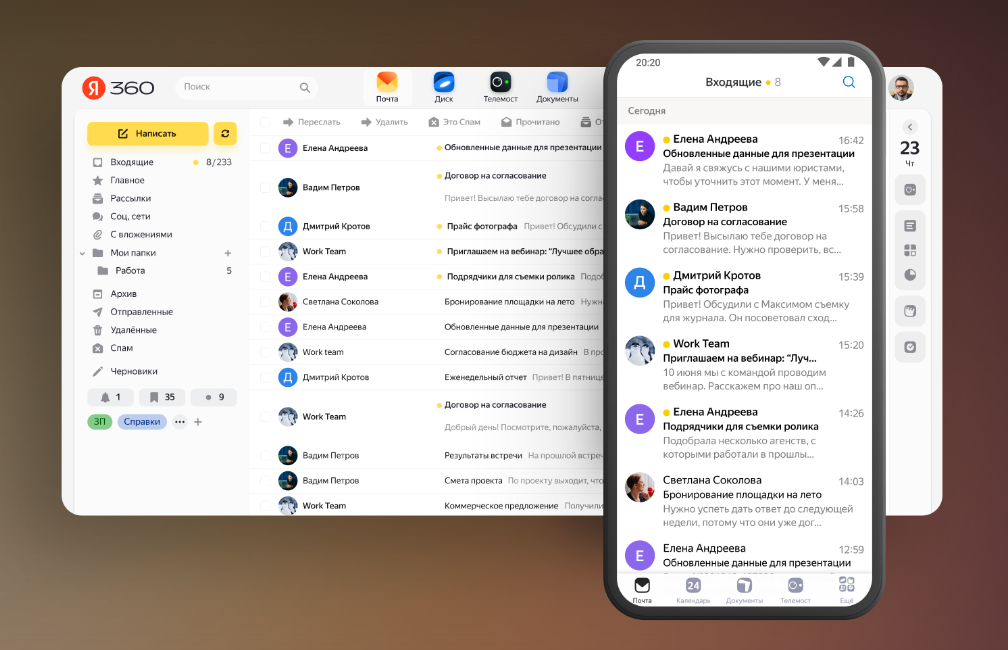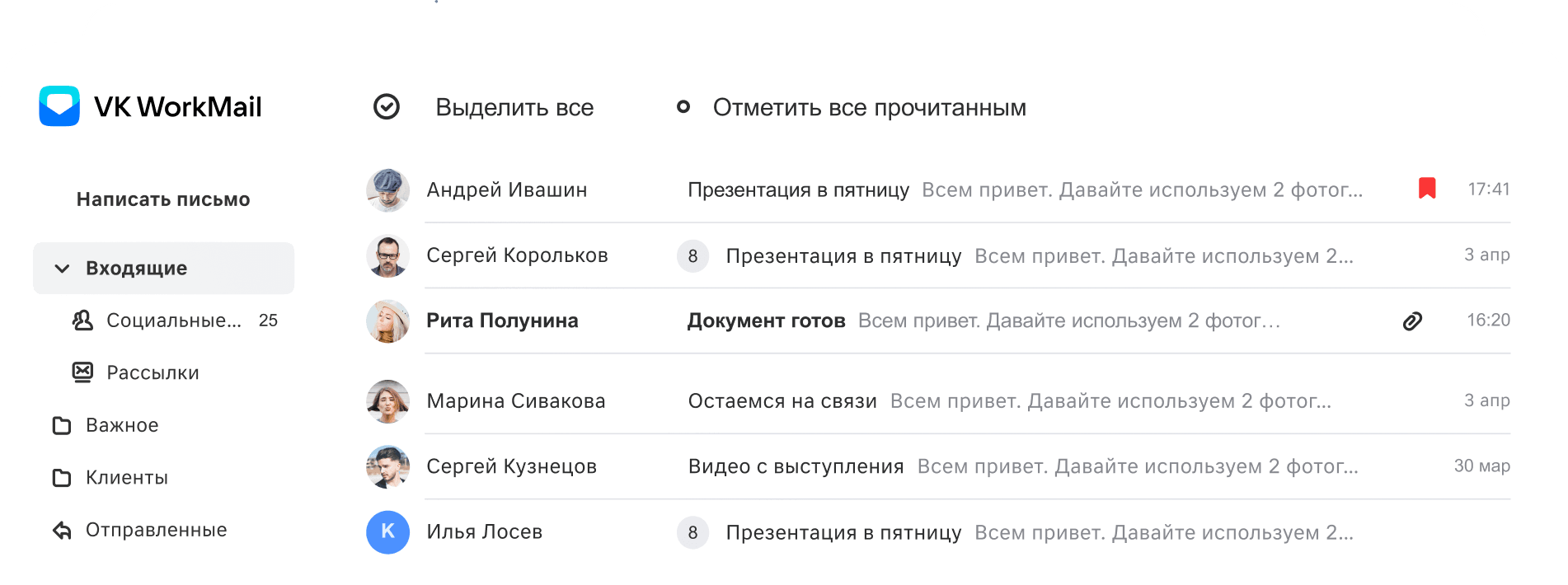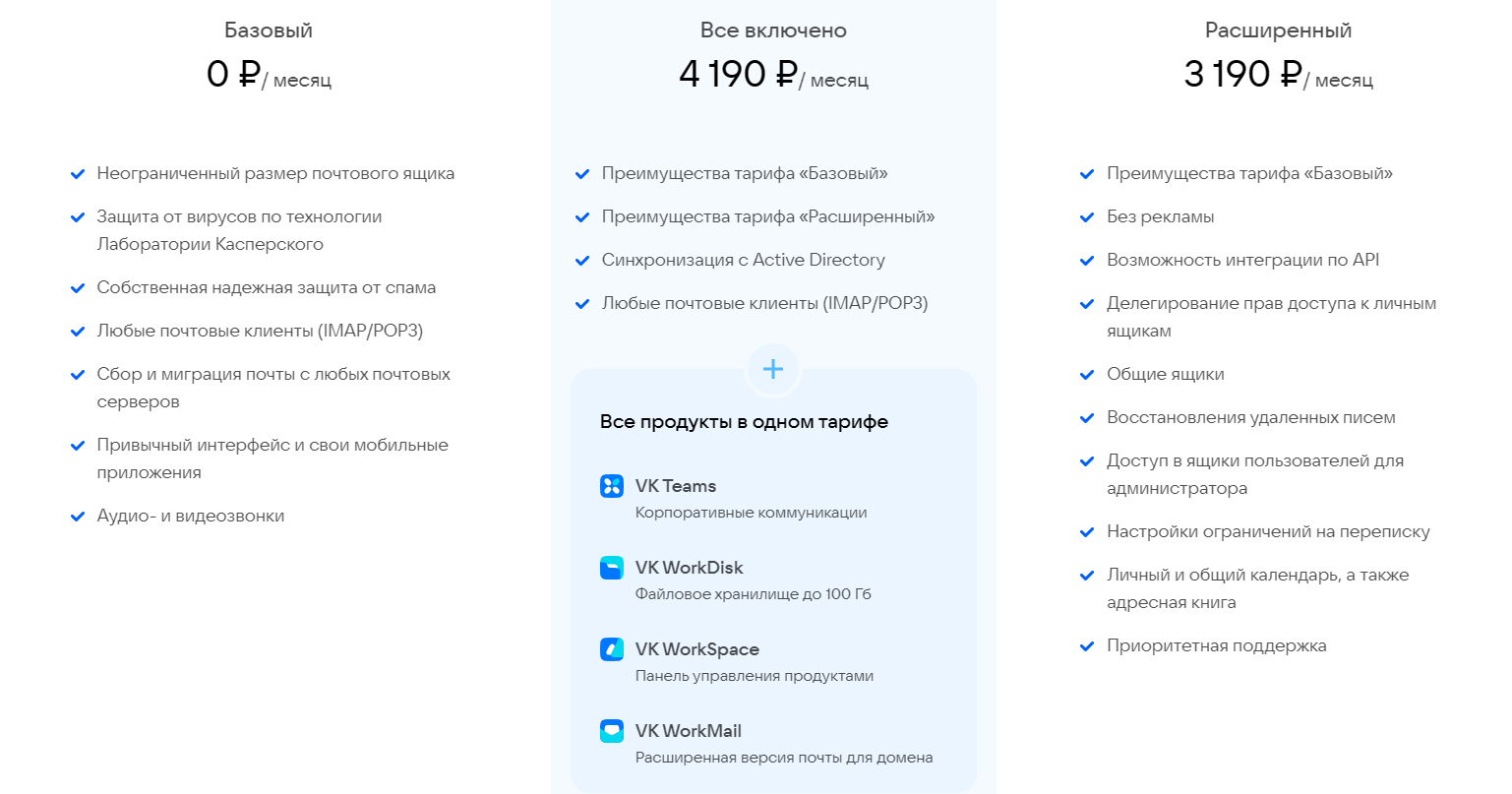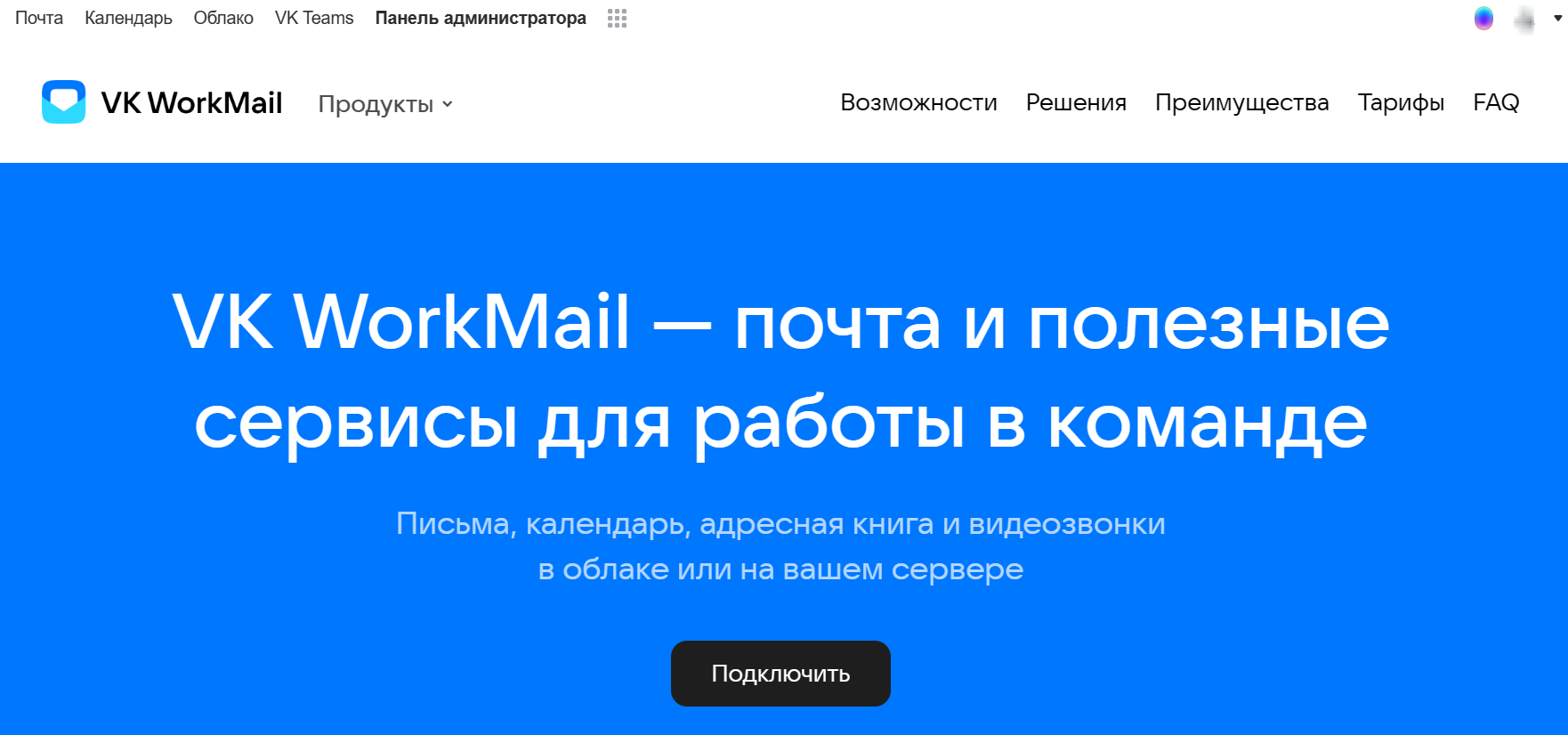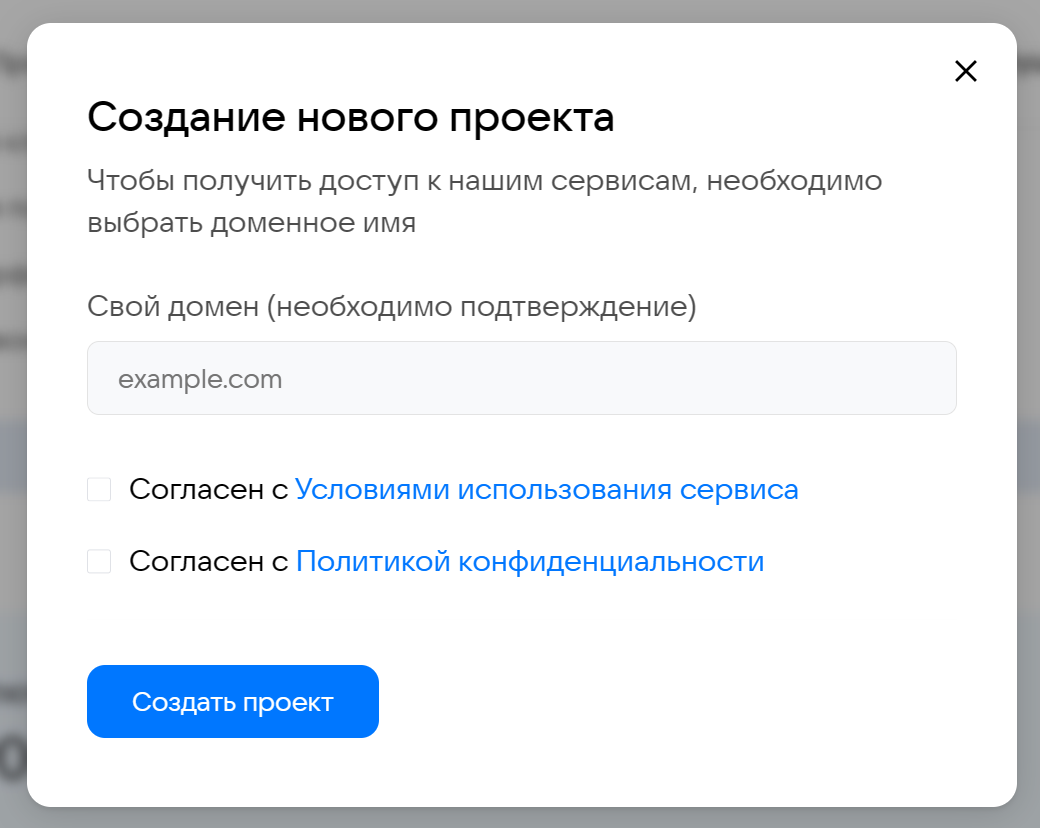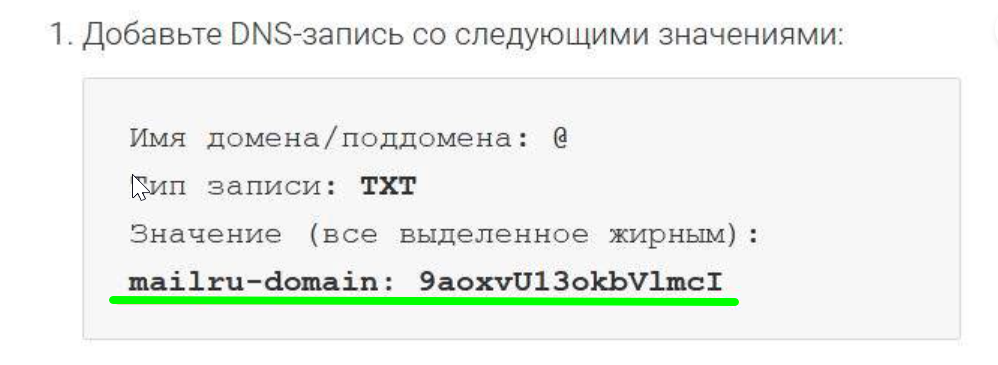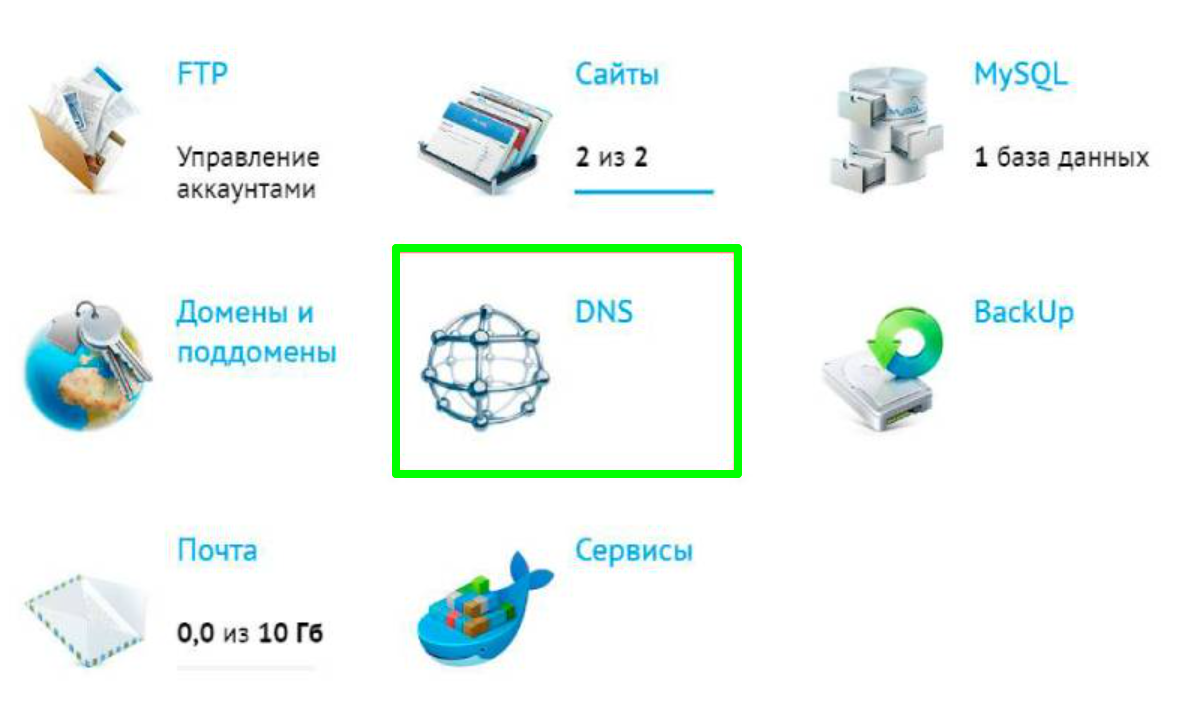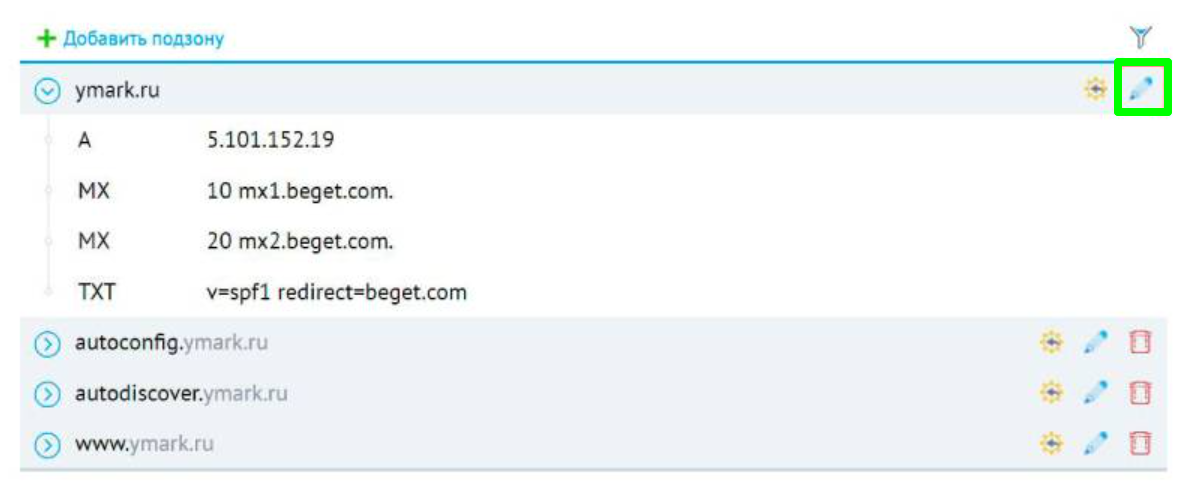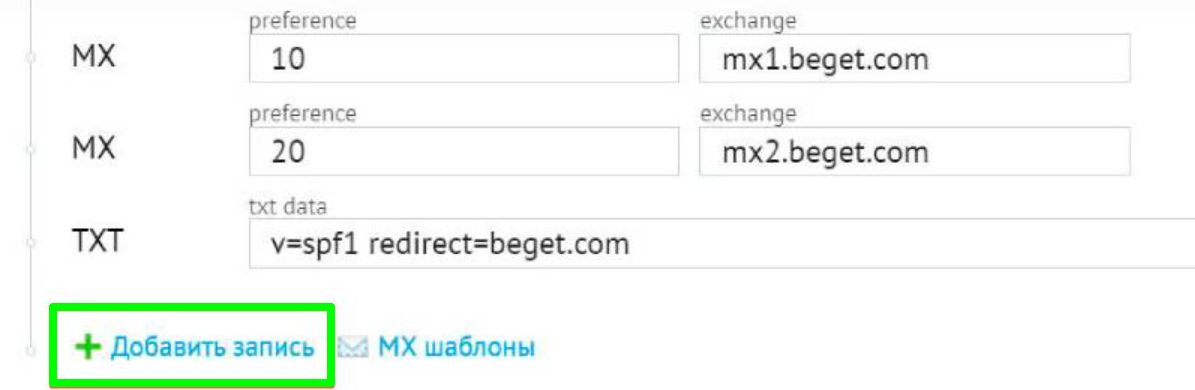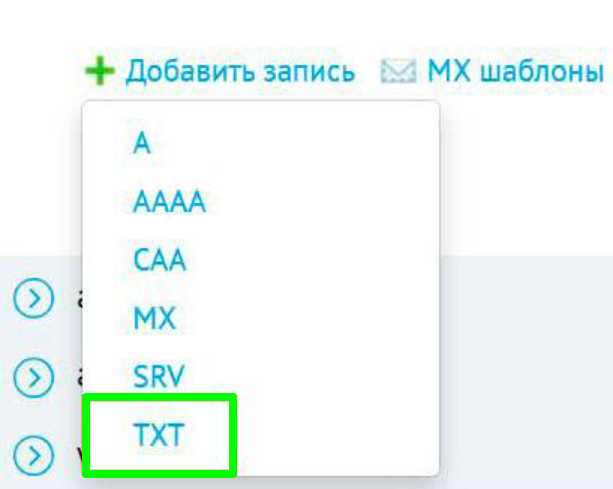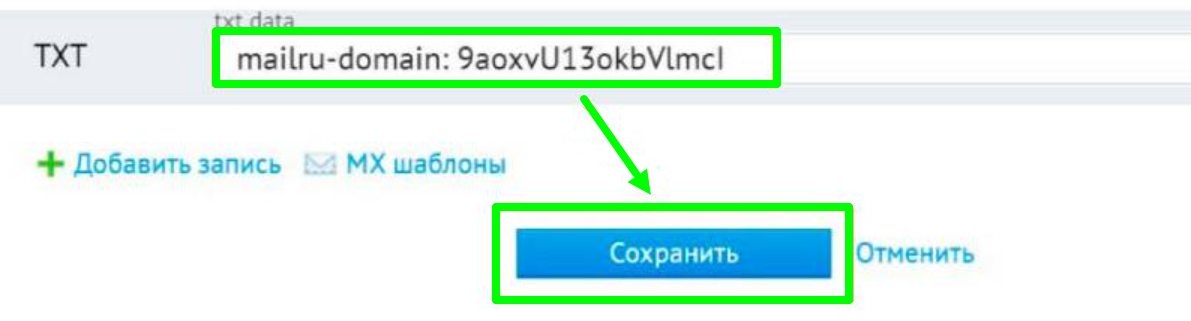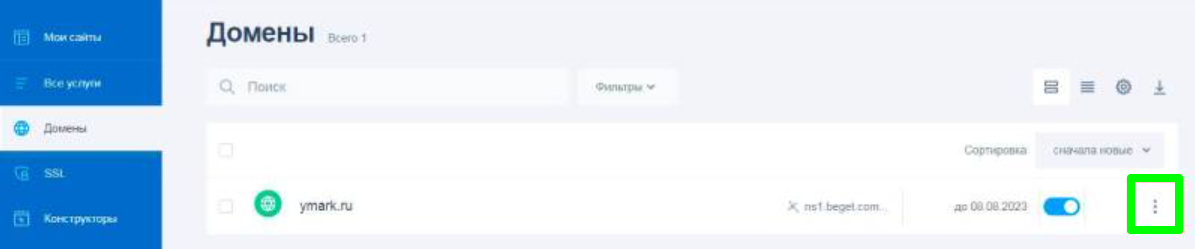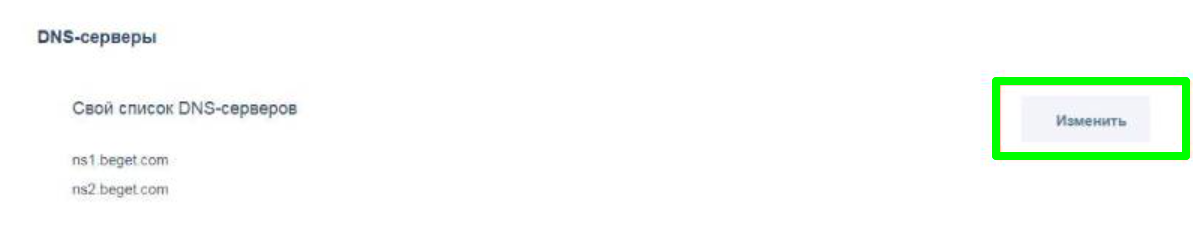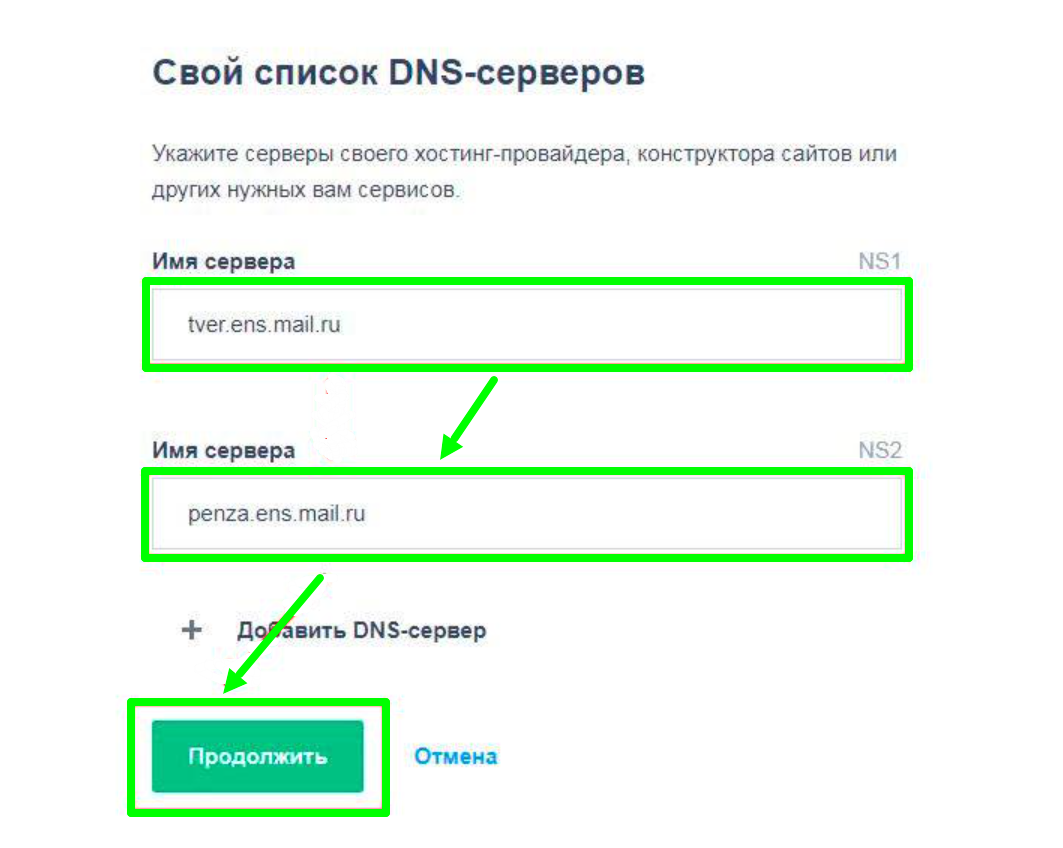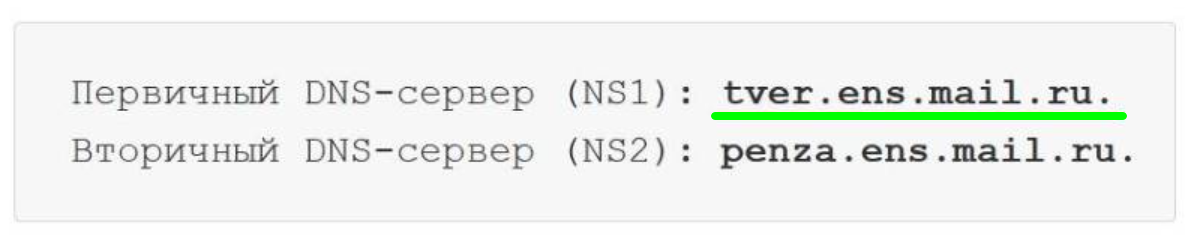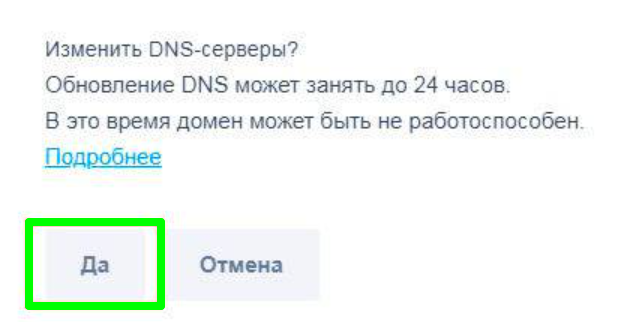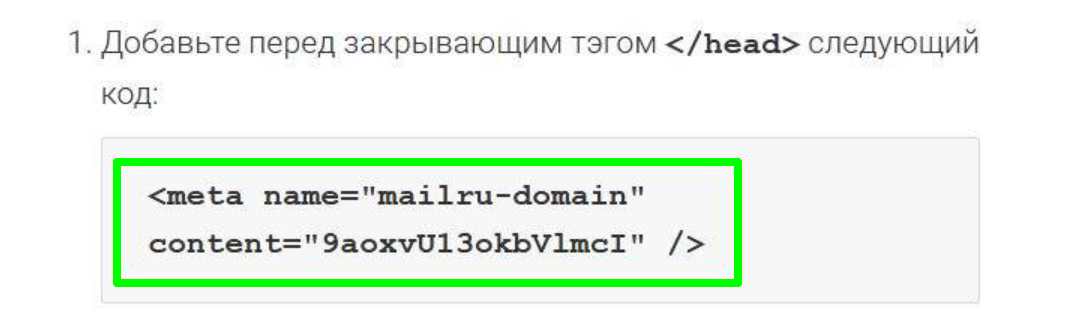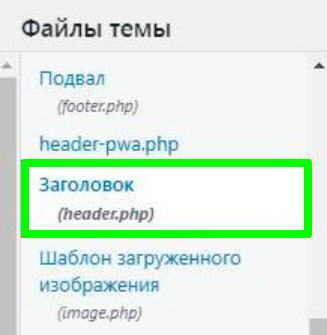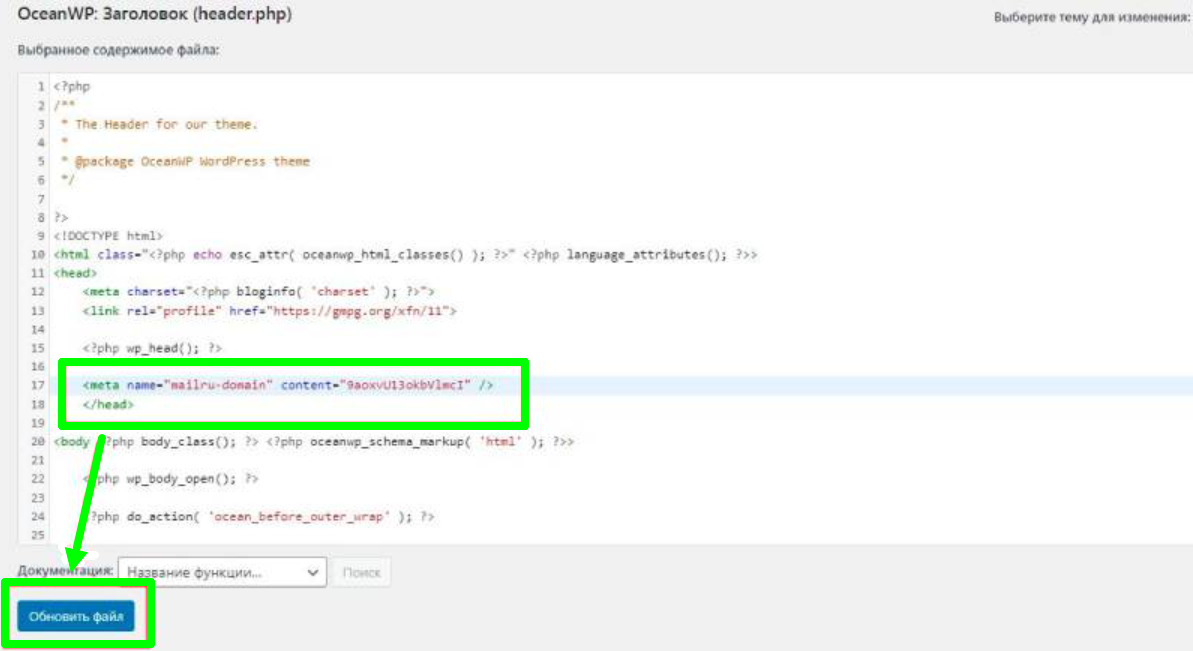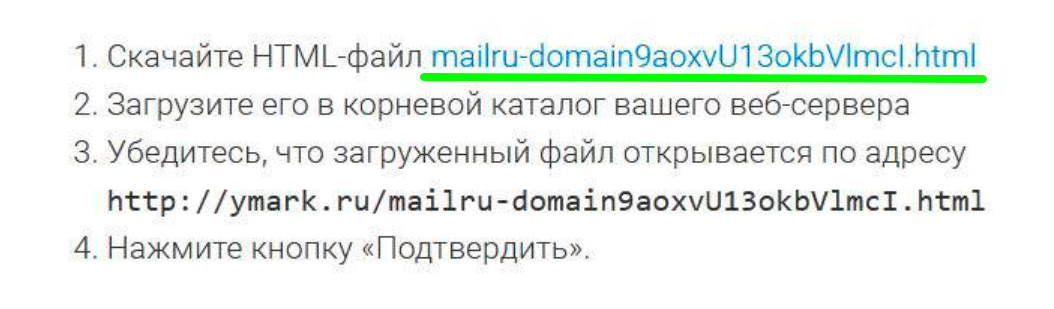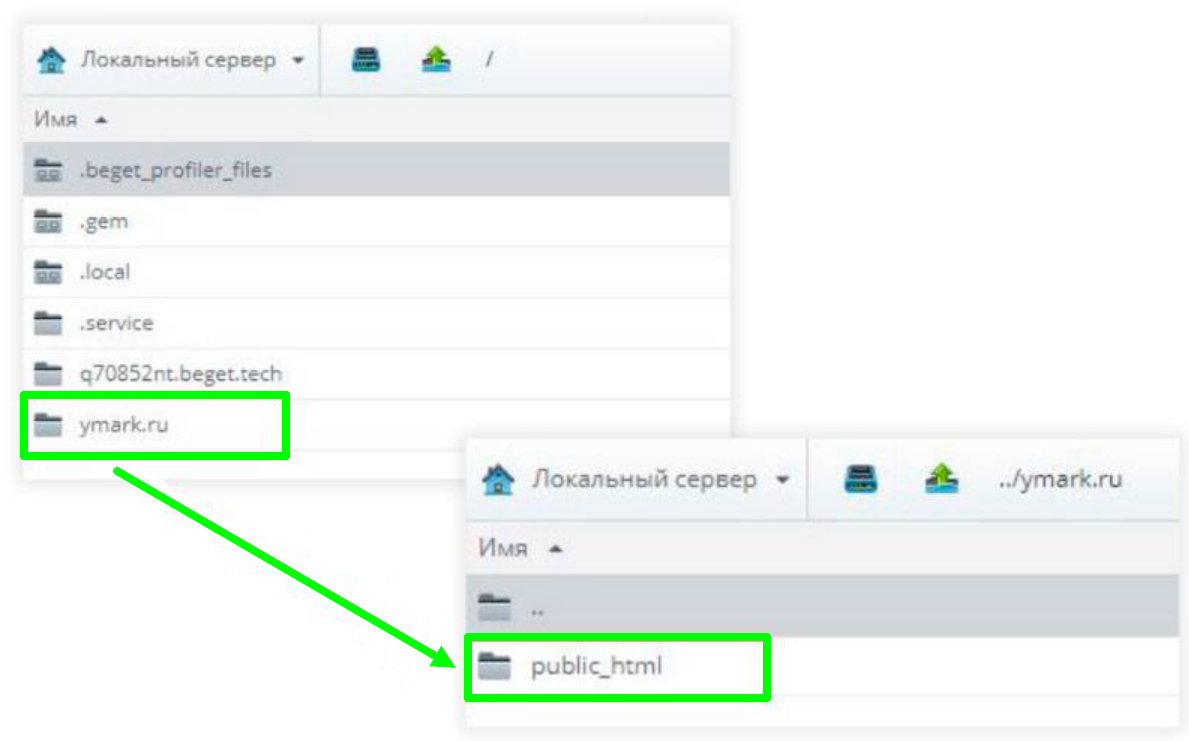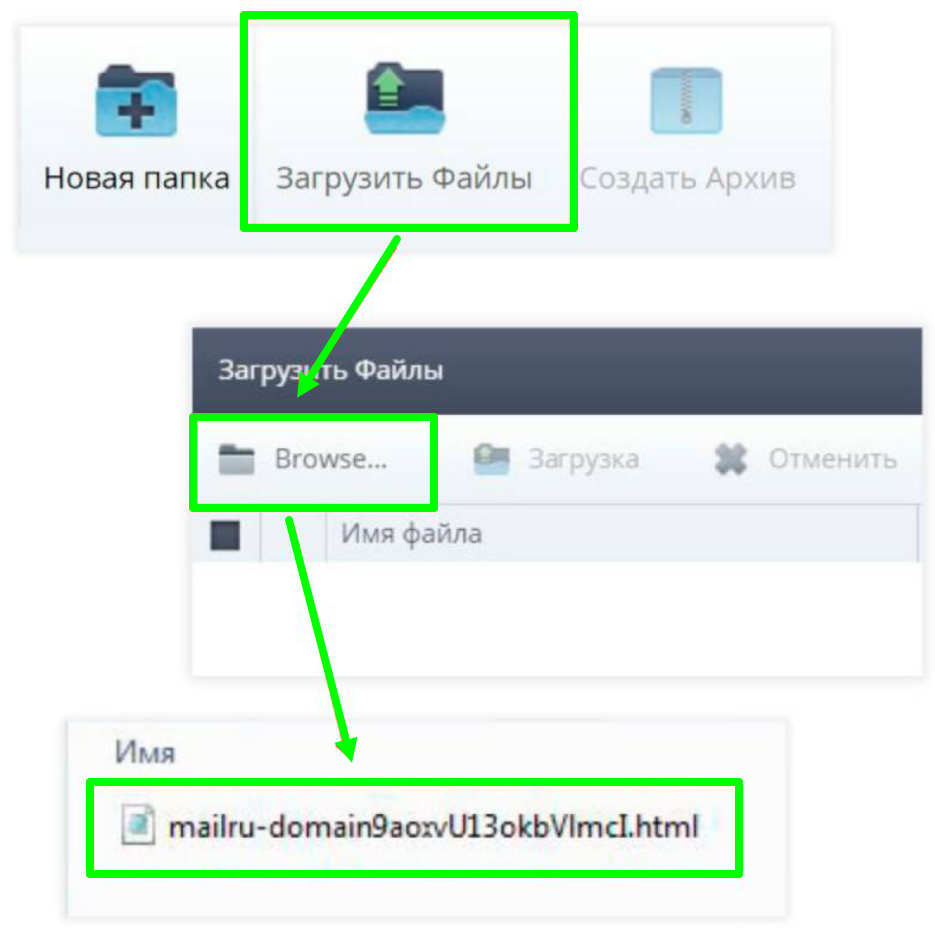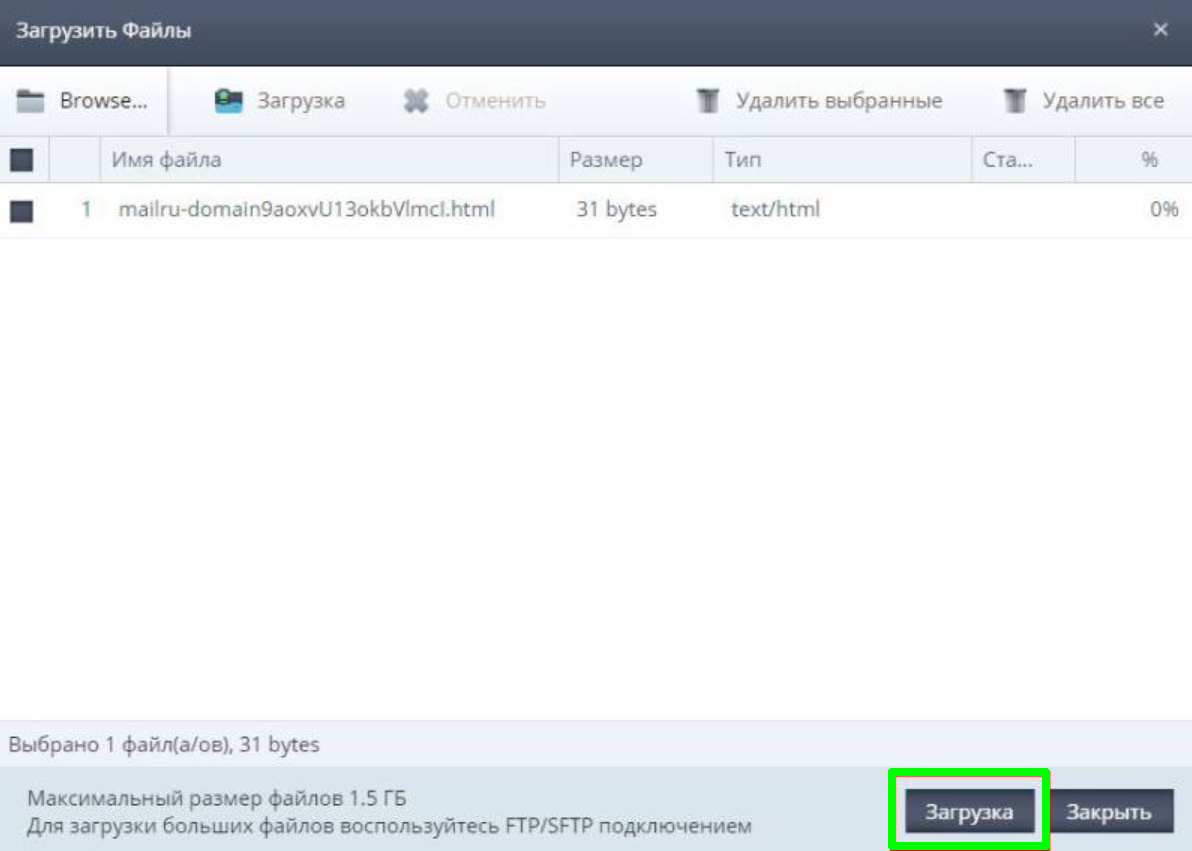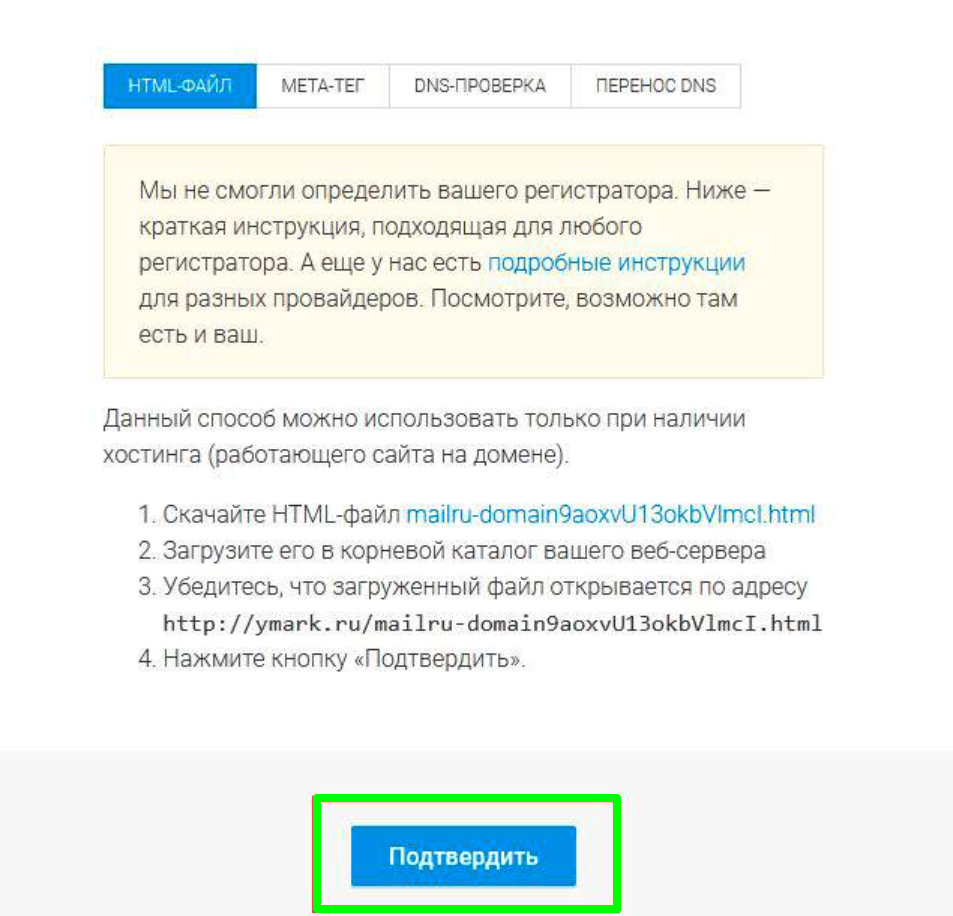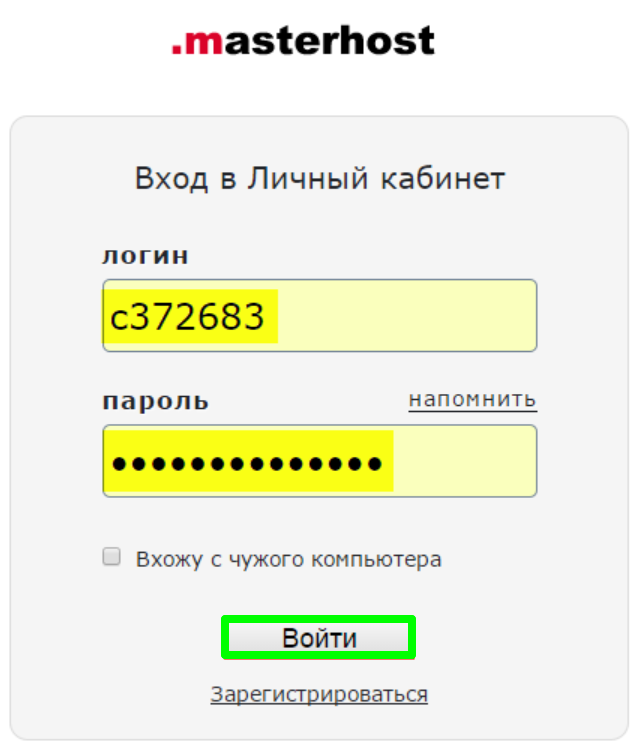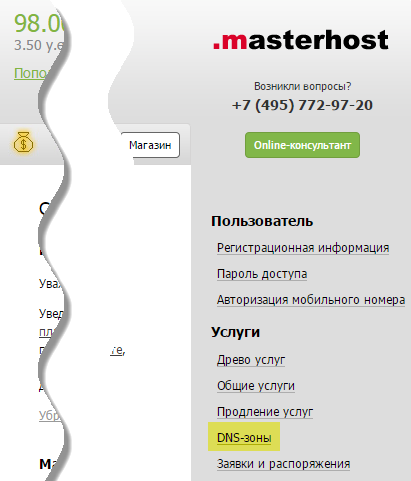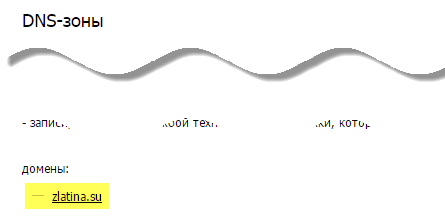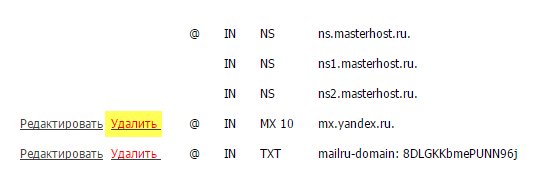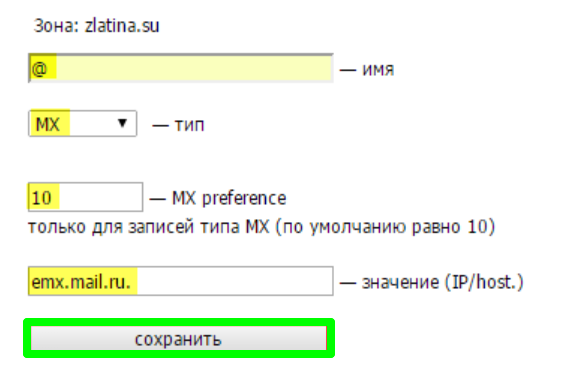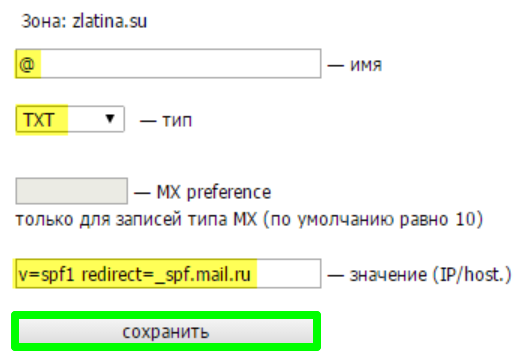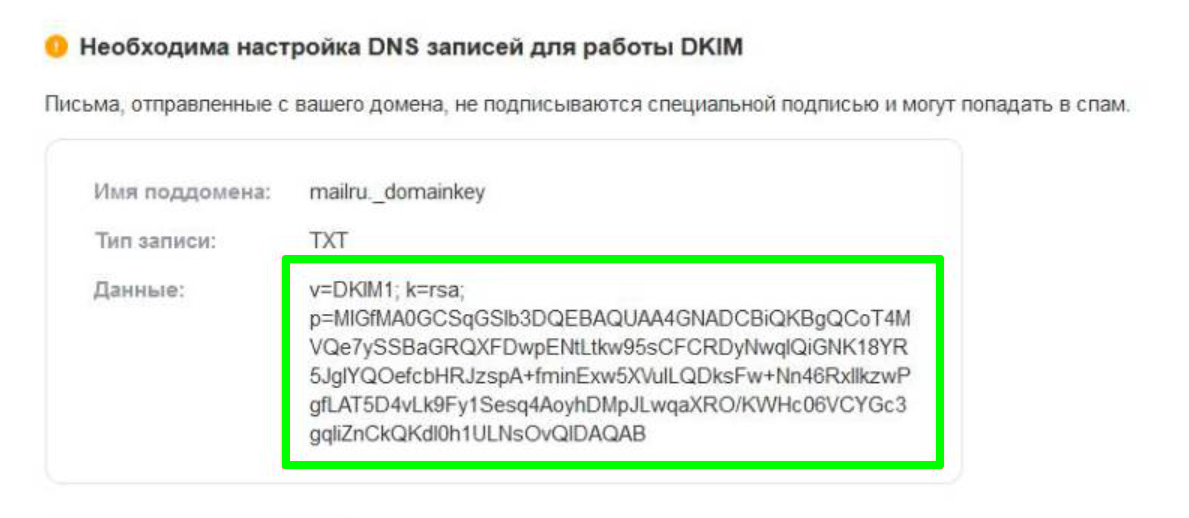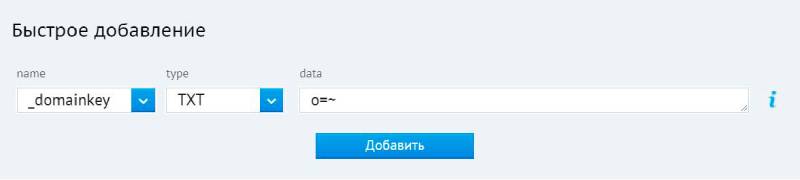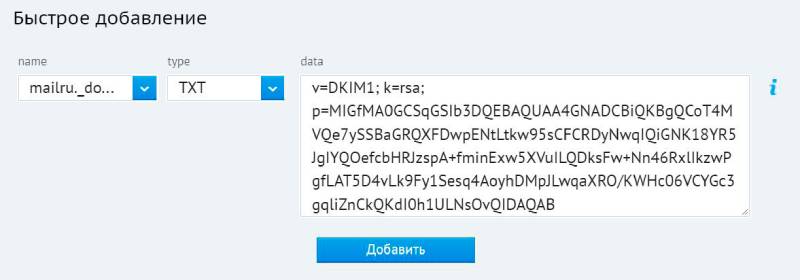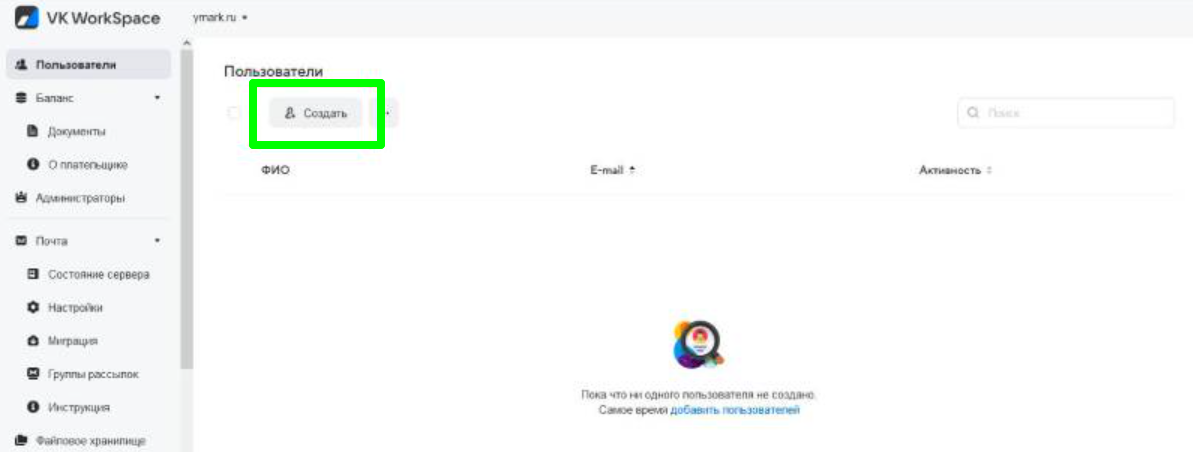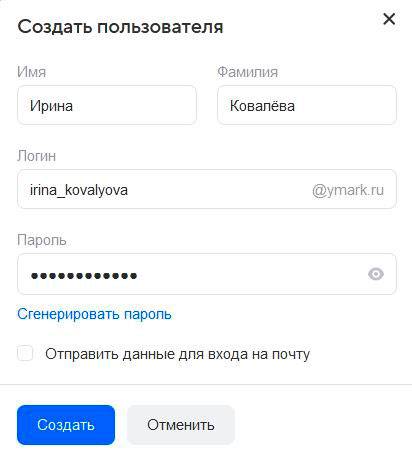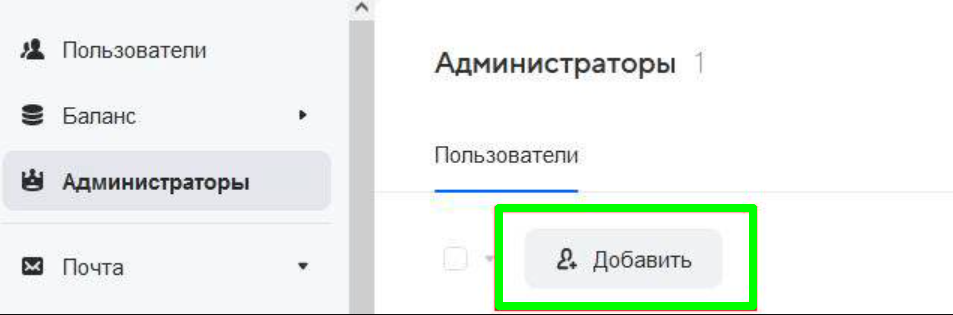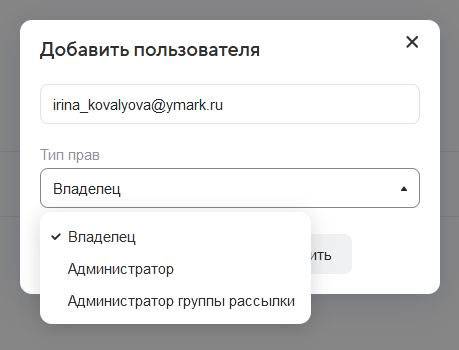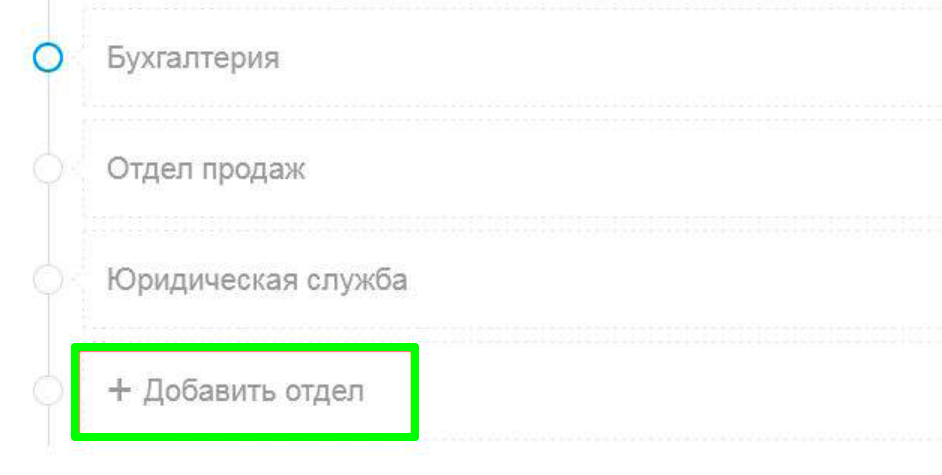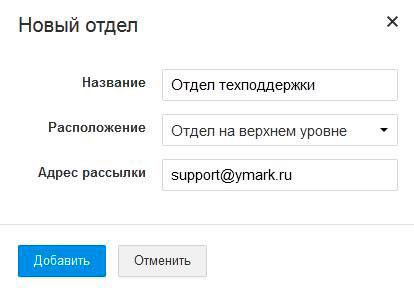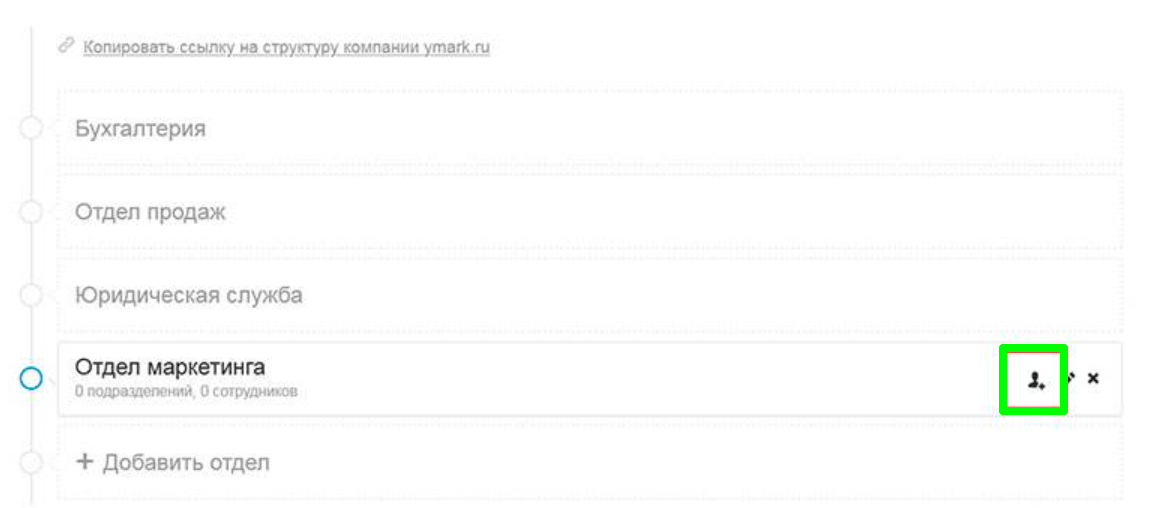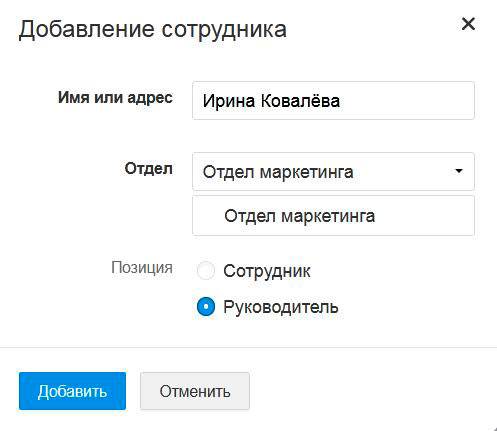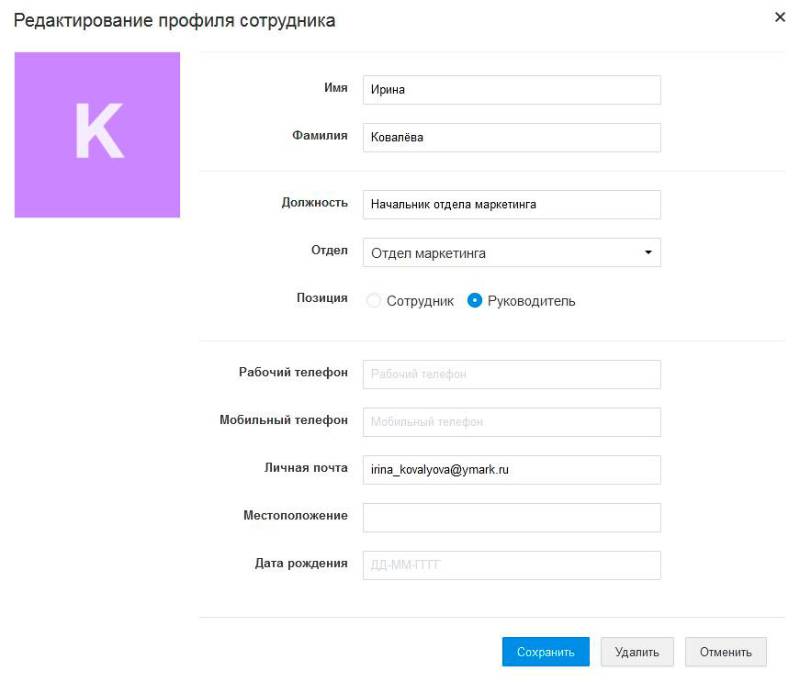Кому и зачем необходима корпоративная почта
Корпоративная почта — это адрес email, прикреплённый к домену компании. После имени ящика и значка @ следует адрес сайта компании. Выглядит это как yourname@companyname.com.
К числу основных задач, решаемых за счёт корпоративной почты, можно отнести следующие:
Обеспечение доверия к бренду. Письмо с корпоративного адреса вызывает больше доверия к отправителю. Получатель видит, что ему пишут представители бренда. С личной почты может написать кто угодно, в том числе и мошенники.
Отправка массовых рассылок. Если отправлять массовые рассылки с личного адреса, то письма могут попасть в спам или вообще не дойти до адресата. Использование корпоративного адреса для рассылок улучшает доставляемость и уменьшают вероятность блокировки со стороны почтовых сервисов.
Удобное распределение почты. При использовании корпоративной почты можно создать отдельный адрес для каждого ответственного сотрудника или отдела. Например, support@companyname.com, salesdepartment@companyname.com. Вместо того чтобы попадать в один общий ящик, письма сразу будут отправляться по назначению.
Организация внутренних коммуникаций. При использовании мессенджеров или личных email-адресов часть важной рабочей переписки может затеряться среди прочих сообщений. В корпоративную почту приходят только письма, касающиеся работы. Кроме того, сервисы корпоративной почты нередко предлагают дополнительные преимущества: отправка больших файлов, настройки обработки писем, сохранение архива сообщений.
Ещё один важный момент касается режима работы и отдыха. Сотрудники используют корпоративную почту на рабочем месте. Соответственно после завершения трудового дня люди полноценно отдыхают. Рабочие вопросы в личной переписке их беспокоить не будут. Чем лучше сотрудник отдохнёт, тем более продуктивным он будет в работе.
Из перечисленных задач следует, что корпоративная почта полезна тем, кто:
- общается с людьми от лица бренда;
- отправляет массовые рассылки;
- желает навести порядок в рабочих переписках;
- хочет оптимизировать внутренние коммуникации.
Где создать корпоративную почту
Создать корпоративную почту можно на своём сервере или в специальном сервисе. При использовании собственного сервера потребуется привлечение специалистов для настройки и последующей поддержки корректной работы. Такой вариант обойдётся дороже и займёт больше времени.
Намного легче сделать корпоративную почту в сервисе. Среди отечественных решений можно использовать Mail.ru либо Яндекс. Сравните функционал, тарифы и условия, чтобы найти наиболее оптимальное решение.
Корпоративная почта в Яндекс 360
Корпоративная почта является элементом бизнес-платформы Яндекс360. Интерфейс почти не отличается от типового почтового ящика, поэтому обучать сотрудников дополнительно не потребуется. С переходом с иной платформы проблем не возникнет: можно легко перенести данные из Google Workspace, Microsoft 365 и других сервисов.
При использовании корпоративной почты Яндекса можно создавать неограниченное количество адресов для сотрудников на своём домене.
Функционал почты включает:
- управление доступами сотрудников;
- сохранение архивов переписки;
- наличие веб-версии и мобильного приложения;
- возможность персонализации в оформлении;
- наличие адресной книги и списка рассылок;
- неограниченные вложения;
- облачное хранилище для каждого пользователя;
- встроенный переводчик и подсказчик;
- поддержка 24/7 и персональный менеджер.
Дополнительно нужно отметить повышенную безопасность. Все письма хранятся в нескольких копиях в разных дата-центрах на территории России и ежедневно автоматически создаются копии. Вход в сервис защищает Яндекс ID, а система фильтров проверяет все входящие на вирусы и спам.
Стоимость корпоративной почты Яндекс 360 зависит от выбранного тарифа и количества пользователей. На базовом тарифе оплата за одного пользователя составит 249 рублей в месяц.
VK WorkMail
Корпоративная почта от Mail.ru входит в состав продуктов VK WorkSpace. Здесь пользователя ждёт обычный интерфейс, как в почтовом ящике mail.ru. Можно запустить почту с нуля или перенести данные с иной платформы.
Максимальное количество создаваемых адресов на одном домене — 5 000. Но лимит можно расширить.
Функционал корпоративной почты VK WorkMail включает:
- настройки работы с письмами — группировка, создание фильтров, совместная работа;
- календарь с настройкой уведомлений о важных событиях;
- адресная книга с настройкой списка контактов;
- аудио- и видеозвонки в почте или через календарь;
- индивидуальное оформление;
- настройка прав доступа и условий использования;
- файловое хранилище до 100 Гб.
Все письма и вложения хранятся на двух разных серверах — оригиналы и копии. Почта доступна с любого устройства.
Относительно стоимости у почты от Mail.ru есть значимое преимущество в виде бесплатного тарифа. Можно потестировать базовую версию, чтобы принять решение. Платные решения обеспечивают доступ ко всем продуктам платформы и даёт большую гибкость в управлении. Стоимость зависит от количества пользователей и составляет от 3 190 рублей в месяц.
Как создать корпоративную почту
Рассмотрим, как создать корпоративную почту VK WorkMail. При выборе одного сервиса общий алгоритм будет похожим. Как правило, сначала нужно подтвердить права на домен, а затем выполнить ряд технических настроек.
Итак, чтобы создать корпоративную почту в VK WorkMail, перейдите на платформу и зарегистрируйтесь. При регистрации вам будет предложено создать личный почтовый ящик, который понадобится для подтверждения. При наличии аккаунта Mail.ru войдите в него и откройте страницу VK WorkMail. Также можно авторизоваться на платформе через аккаунт «ВКонтакте».
После авторизации кликните на кнопку «Подключить» на первом экране или возле выбранного тарифа. В открывшемся окошке нужно указать доменное имя, согласиться с условиями и кликнуть «Создать проект».
Важно! Вам необязательно иметь свой сайт, чтобы сделать корпоративную почту. Нужно просто зарегистрировать домен и использовать его без сайта.
Для создания корпоративной почты необходимо подтвердить права на использование домена и выполнить техническую настройку.
Как подтвердить право на домен
В VK WorkMail подтвердить права на домен можно несколькими способами.
У разных хостингов процесс может несколько отличаться. Подробные инструкции можно поискать в справке либо уточнить у техподдержки. Рассмотрим, как добавить DNS-запись через хостинг Beget:
- Скопируйте код, предложенный Mail.ru.
Спустя 15-30 минут обновятся DNS-записи и вам останется только кликнуть на кнопку «Подтвердить».
Рассмотрим процесс для хостинга REG.RU. Вот что нужно сделать:
- Откройте раздел «Домены», выберите домен и кликните на троеточие.
Выбрав «DNS-серверы», кликайте на «Изменить».
Дождитесь, пока записи обновятся и подтвердите.
Первым делом скопируйте код от Mail.ru. Далее этот код добавьте в код сайта перед закрывающим тегом </head>. Для сайта, созданного на CMS, тег можно найти в панели управления. У самописных сайтов тег обычно расположен в файле index.html. Рассмотрим процесс для CMS WordPress.
- Скопируйте код.
- Кликните на «Обновить файл».
Далее вернитесь на платформу Mail.ru и кликните «Подтвердить».
При выборе этого способа скачайте на компьютер файл, предложенный Mail.ru. Далее загрузите его в корневую папку сайта в личном кабинете хостинга через файловый менеджер. Вот как выглядит процесс у Beget:
- Скачайте HTML-файл.
После этого ваш домен будет подтверждён и можно переходить к другим настройкам.
Как настроить MX-запись
После подтверждения домена платформа предложит настроить MX запись. Эта запись требуется для начала работы корпоративного почтового ящика, поскольку она указывает на сервер, обрабатывающий почту.
Рассмотрим процесс настройки MX-записи на masterhost.ru согласно инструкции Mail.ru:
- Авторизуйтесь в «Личном кабинете» на сайте masterhost.ru.
- Сохраните настройки.
Через несколько часов MX-запись обновится. Письмо об окончании проверки придёт на email, указанный при регистрации в хостинге. Также статус проверки обновится в кабинете VK WorkSpace.
Как настроить SPF-запись
SPF-запись защищает от подделки домена. Без неё письма уйдут в спам, поскольку этот элемент указывает на используемые сервера и правила обработки писем. Вот как настроить SPF-запись на masterhost.ru:
- Войдите в «Личный кабинет» на сайте masterhost.ru.
- Сохраните настройки.
После добавления SPF-записи переходите к следующему этапу.
Как настроить DKIM-подпись
Наличие DKIM-подписи необходимо, чтобы подтвердить реальность адреса отправителя. Также эта запись влияет на повышение доставляемости, поскольку сервер получателя автоматически её проверяет и принимает решение о приёме входящих.
Рассмотрим, как установить собственную DKIM-подпись для писем с вашего домена. Потребуется настроить новую TXT-запись. Вот как сделать это на Beget:
- В разделе «Данные» на Mail.ru скопируйте код.
Учтите, что настроить DKIM-подпись можно только после того, как будут правильно настроены MX-записи.
На этом техническая настройка корпоративной почты завершена. Можно переходить к подготовке ящика для работы.
Как настроить корпоративную почту
Чтобы корпоративная почта заработала в полную силу, нужно добавить пользователей.
Как добавить новых пользователей
В меню с левой стороны найдите раздел «Пользователи» и кликните на «Создать».
Далее напишите имя и фамилию сотрудника. Добавьте адрес почты, который будет использовать этот сотрудник и придумайте пароль.
Нажмите «Создать» и почтовый ящик готов. Теперь добавленный сотрудник сможет войти в свой ящик с указанным адресом и паролем.
Как добавить администраторов
Откройте раздел «Администраторы» и кликните на «Добавить».
Начните вводить email пользователя и выберите нужное из предложенного списка. Выберите тип доступа:
- Владелец. Доступен весь функционал, включая управление администраторами.
- Администратор. Доступны все функции, кроме редактирования состава администраторов.
- Администратор групп. Может управлять рассылками в доступных группах.
Выбранному пользователю нужно сообщить о назначении его администратором. Нажмите на «Выслать приглашение», чтобы пользователь мог принять назначение.
Как добавить отделы
Создать отделы можно в разделе «Структура компании». Можно выбрать название из предложенных вариантов или указать собственное.
- Кликните на «Добавить отдел».
Всё. Ваша корпоративная почта готова к использованию. Для отправки массовых рассылок удобно корпоративную почту сразу подключить к сервису email-рассылок. Это позволит не только рассылать письма, но и обеспечить дополнительные возможности. Например, при подключении к Unisender можно создавать письма по шаблонам и с нуля, рассылать неограниченное число писем, запускать автоматические рассылки, собирать базу контактов, просматривать аналитику, создавать чат-ботов и лендинги.